Hoje em dia, cada vez mais pessoas querem preservar as memórias daqueles momentos especiais da sua vida. Por isso, muitos de nós gostamos de capturar esses momentos tirando fotos. Fotos de alta qualidade podem fazer você se lembrar profundamente em ocasiões especiais. Portanto, a necessidade de um intensificador de fotos torna-se crucial.
Um intensificador de fotos é um aplicativo que visa melhorar a qualidade da foto a um nível superior. Você pode aprimorar facilmente a aparência de fotos antigas e aumentar a resolução da foto. Nesta postagem, apresentaremos os 5 melhores aprimoradores de fotos para você, que podem ajudá-lo a aprimorar e aprimorar a qualidade da foto.
1. Fotor
O intensificador de fotos Fotor permite que você faça modificações importantes em qualquer imagem e é totalmente gratuito. Possui várias funções, incluindo compressão de compensação de exposição e função de correção de cor. Ele pode reparar imagens e melhorar a qualidade da foto com apenas um clique. É um intensificador de qualidade de imagem avançado.
Este intensificador de fotos online gratuito pode iluminar e aprimorar sua foto com um clique. Não importa o quão superexposta ou subexposta suas imagens estejam, realizando alguma mágica digital, Fotor ajustará automaticamente a saturação, e até mesmo um clique para obter clareza. Em seguida, você também pode usar as funções "zoom in" e "zoom out" para aumentar a resolução da foto on-line conforme necessário. Se você é um novato, este intensificador de fotos é adequado para você.
Etapa 1. Abra o intensificador de fotos Fotor e carregue a foto que deseja aprimorar clicando no ícone "+" ou arrastando a foto diretamente para o espaço em branco.
Etapa 2. Clique no botão "1-TAP ENHANCE" no menu para obter os melhores e mais rápidos resultados.
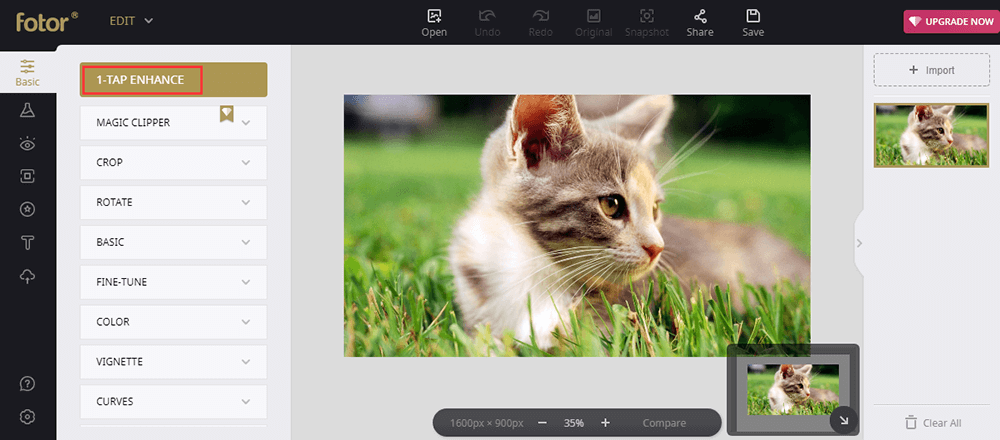
Etapa 3. Clique no botão "Comparar" para ver os resultados lado a lado com a imagem original. Você também pode continuar a aprimorar sua foto usando outras ferramentas na barra de ferramentas à esquerda.
Etapa 4. Ao terminar, você pode salvar e escolher o formato da imagem clicando no botão "Salvar".
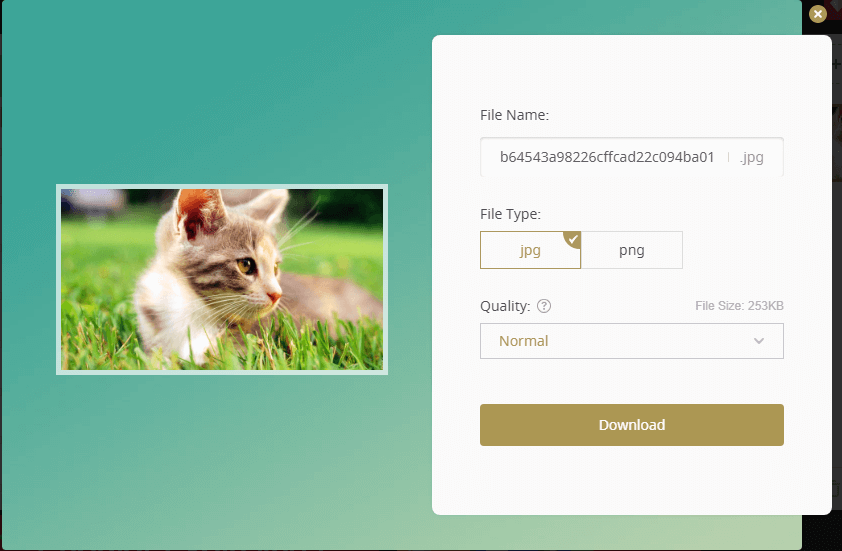
2. Adobe Photoshop Lightroom
Adobe Photoshop Lightroom é um aplicativo de desktop que pode equilibrar, contraste, sombra, temperatura e clareza em suas fotos com facilidade. Ao mesmo tempo, também tem a função de fazer imagens requintadas.
Como um intensificador de fotos, o Adobe Photoshop Lightroom salvará suas edições separadamente da imagem original. Isso torna suas alterações completamente reversíveis, garantindo que a edição aprimorada seja permanente apenas quando você precisar dela. Basta exportar suas fotos como arquivos JPG ou PNG para salvar essas alterações e torná-las permanentes.
Etapa 1. Primeiro, carregue o software de desktop do site. Selecione a foto que deseja aprimorar.
Etapa 2. Use as ferramentas na barra de ferramentas direita para aprimorar sua foto. Você pode corrigir o equilíbrio de branco ou aumentar o contraste e a clareza conforme necessário. Ao terminar a edição, clique no botão "Salvar" para salvar o arquivo.
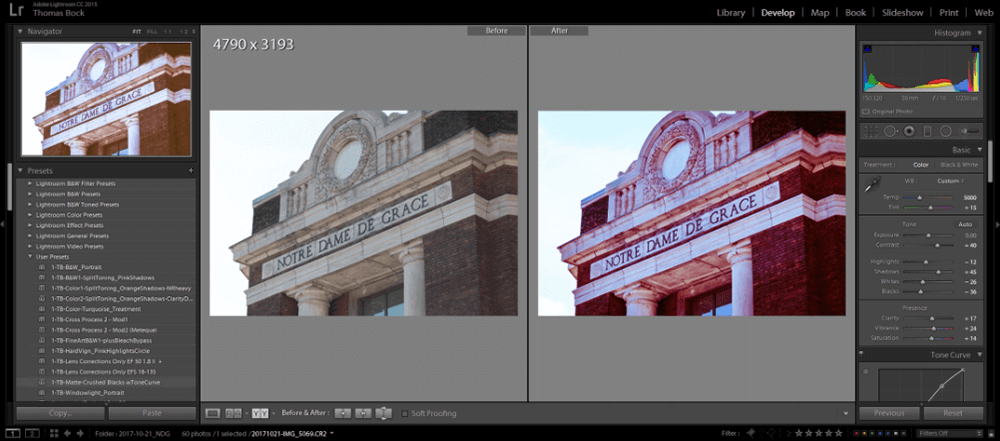
3. BeFunky
BeFunky é uma plataforma de aprimoramento de fotos on-line tudo-em-um que tem tudo de que você precisa para aprimorar fotos, criar designs gráficos e fazer colagens de fotos com facilidade. Com o BeFunky, você pode não apenas aprimorar sua foto, mas também cortar, redimensionar, retocar retratos e assim por diante.
BeFunky pode dar às suas fotos uma aparência verdadeiramente única. Os filtros Artsy neste intensificador farão com que suas fotos pareçam pinturas, esboços, desenhos animados de estilo clássico e muito mais com um único clique.
Etapa 1. Abra a foto que você precisa melhorar.
Etapa 2. Use as ferramentas da barra de ferramentas à esquerda para aprimorar sua foto. Você também pode clicar no botão "Aprimoramento automático" para aprimorar a foto com um clique. A edição em lote também é permitida nesta página. Se você quiser ver a foto do histórico, pode clicar no ícone do relógio que aparece no canto inferior direito da página.
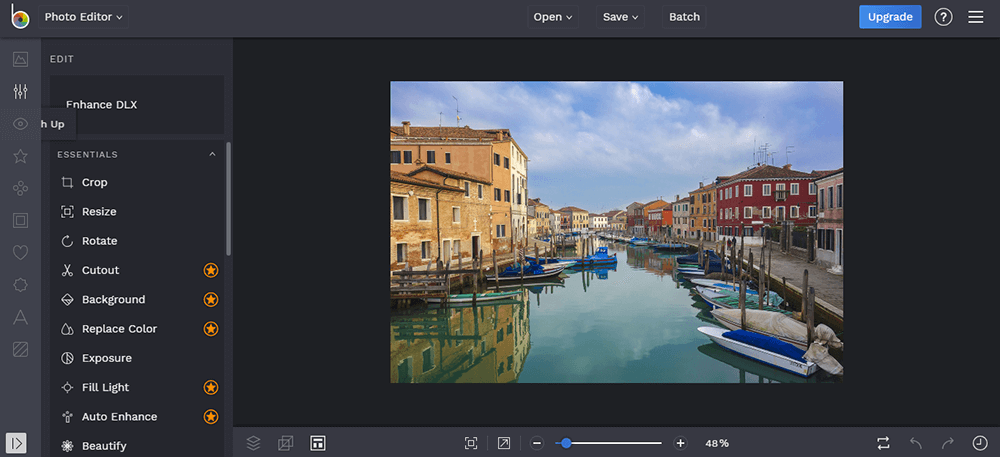
Passo 3. Clique no botão "Salvar" para salvar sua foto em seu computador, contas em nuvem ou até mesmo plataforma social.
4. FotoJet
O aprimorador de fotos FotoJet tem tudo que você precisa para aprimorar suas fotos, como melhorar as cores, luzes, nitidez, etc. Através do aprimoramento de fotos, você obterá resultados fantásticos. Este realçador é muito adequado para iniciantes, você não precisa saber muito sobre glossários, basta clicar no botão "Auto Enhance". É fácil melhorar a qualidade da imagem online.
Com FotoJet, você pode aprimorar as cores das fotos de uma forma mais fácil e rápida. O recurso "Auto Enhance" corrigirá as deficiências de suas fotos com um clique. Ele cobre todas as suas necessidades de aprimoramento de fotos.
Passo 1. Abra a foto que você precisa melhorar clicando no botão "Abrir".
Etapa 2. Depois de enviar a foto, clique em "Editar"> "Ajuste automático" para aprimorar sua foto automaticamente com um clique. Você também pode usar outras ferramentas na barra de ferramentas esquerda para aprimorar a foto.
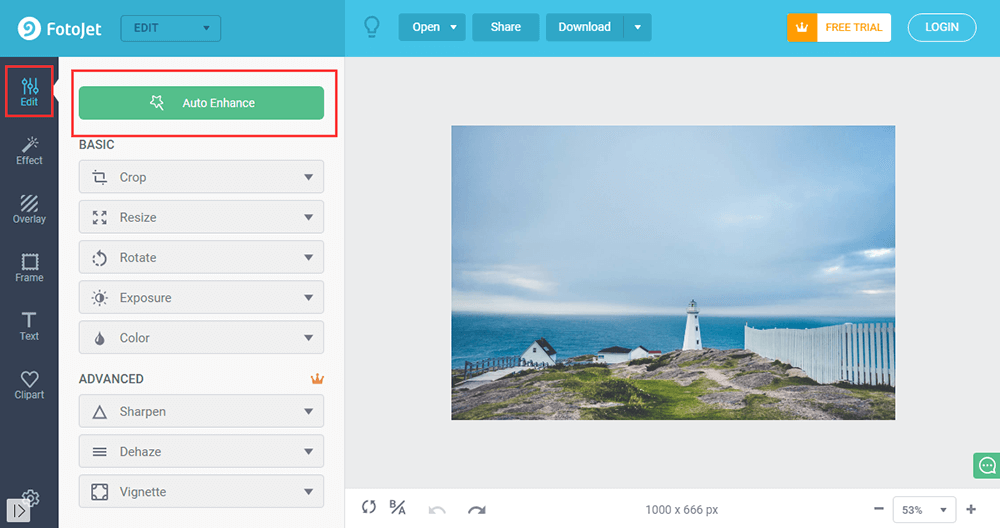
Etapa 3. Clique no botão "Download" para definir o nome e o formato do seu arquivo. Em seguida, você pode salvar a foto aprimorada em seu computador.
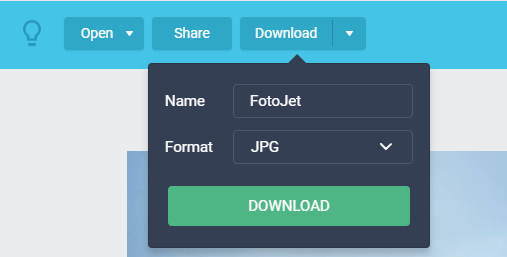
5. Let's Enhance
Let's Enhance é um intensificador de fotos com tecnologia de IA. Ele pode melhorar as cores, remover a compactação e aprimorar sua foto em até 16x. O Let's Enhance suporta a função de melhoria inteligente de cores. A IA reconhece objetos em sua foto e já sabe o que melhorar. Ele transformará as imagens em vivas e suculentas sem a edição individual de imagens o mais rápido possível. Você pode se livrar de imagens pálidas facilmente com o Let's Enhance.
Etapa 1. Navegue até o site da Let's Enhance. Em seguida, carregue a foto diretamente em sua página inicial.
Etapa 2. Em seguida, você verá uma janela pop-up. Você precisa selecionar a opção de processamento da foto. Após a configuração, clique no botão "Iniciar processamento" para iniciar o aprimoramento.
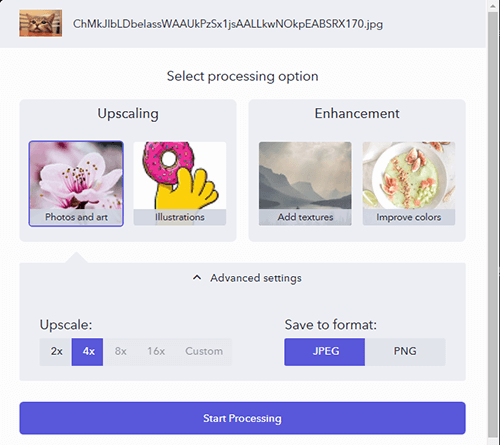
Etapa 3. Em seguida, ele criará uma conta para você, na qual poderá gerenciar todas as suas fotos de maneira fácil e conveniente, carregando novas ou baixando as fotos existentes.
Etapa 4. Clique no botão "Download" para obter sua nova foto.
Conclusão
Listamos 5 melhores intensificadores de fotos. Com esses aprimoradores de foto, você pode aprimorar e aprimorar a qualidade de sua foto com facilidade. Se você tiver sugestões melhores, entre em contato conosco . Continuaremos a recomendar softwares mais úteis para você.
Esse artigo foi útil? Obrigado pelo seu feedback!
SIM Ou NÃO
































Comente